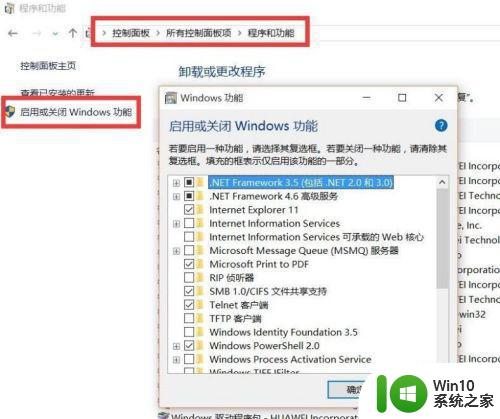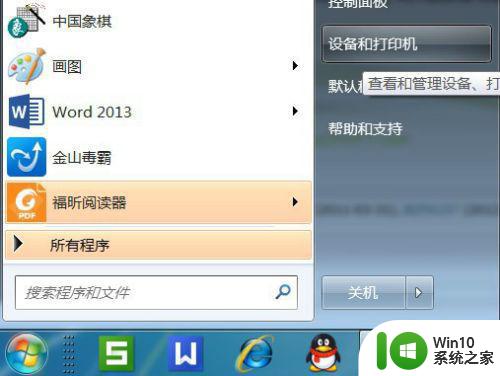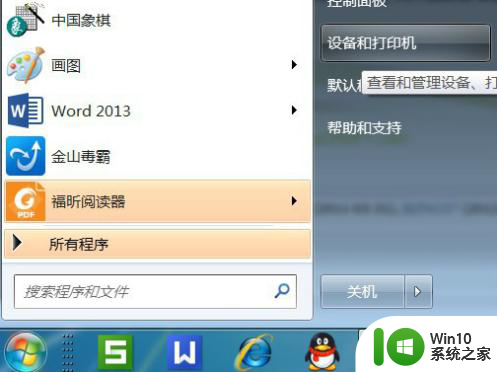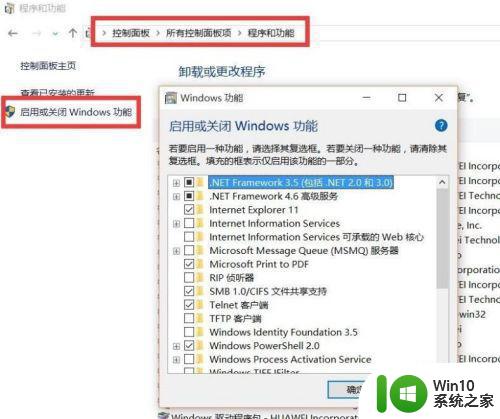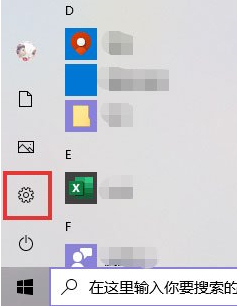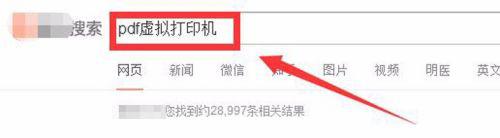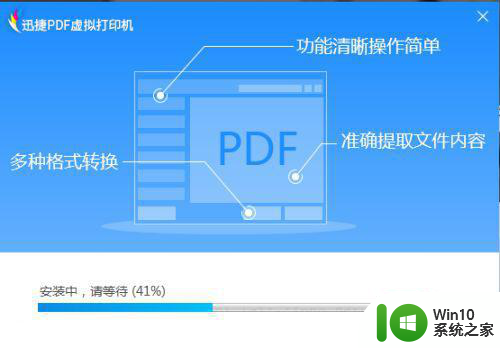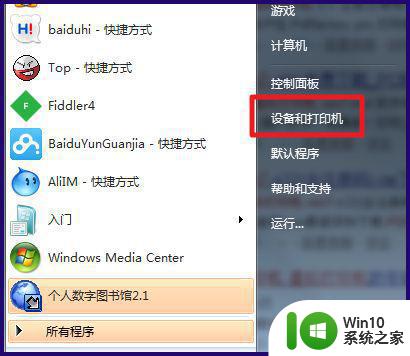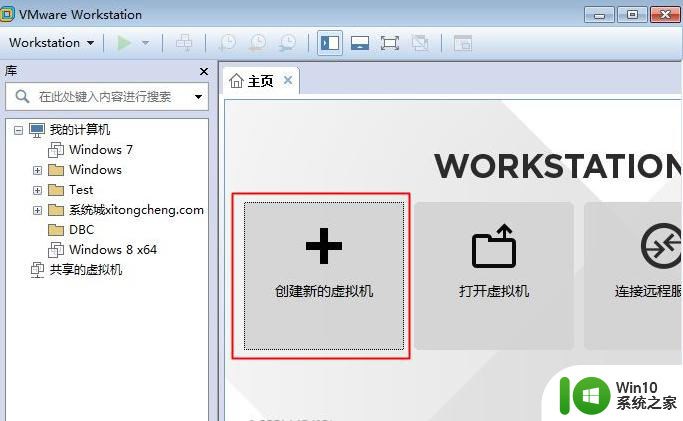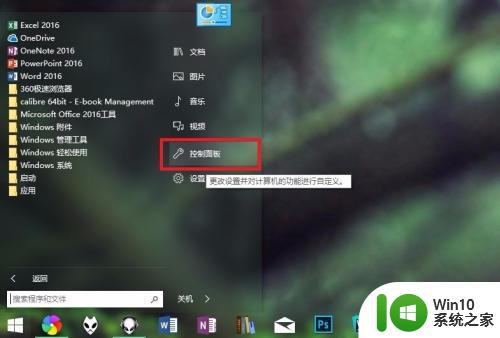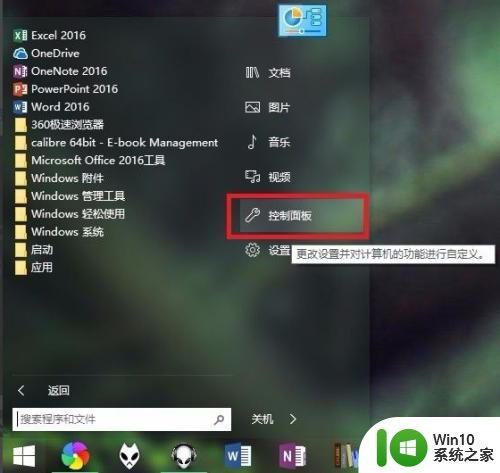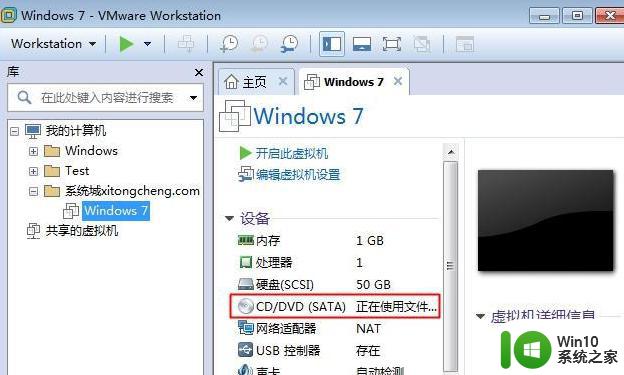win7虚拟打印机安装教程 如何在win7系统中使用虚拟打印机打印文件
win7虚拟打印机安装教程,在如今的数字化时代,打印机已经成为了我们生活和工作中必不可少的设备,但是随着虚拟化技术的不断发展,越来越多的人开始使用虚拟打印机来处理文档和文件。那么在win7系统中,如何安装虚拟打印机并使用它来打印文件呢?接下来我们将为大家详细介绍win7虚拟打印机的安装教程,以及使用虚拟打印机打印文件的方法。
具体方法:
1、点击“开始”,选择“设备和打印机”。
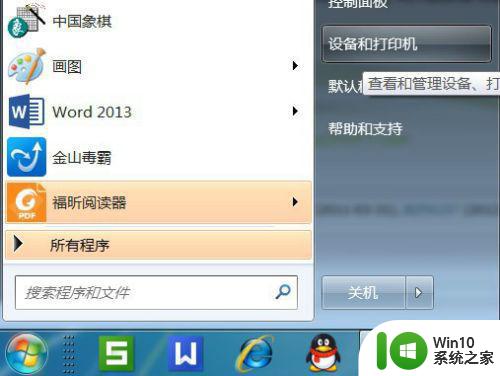
2、点击“添加打印机”。

3、选择“添加本地打印机”。
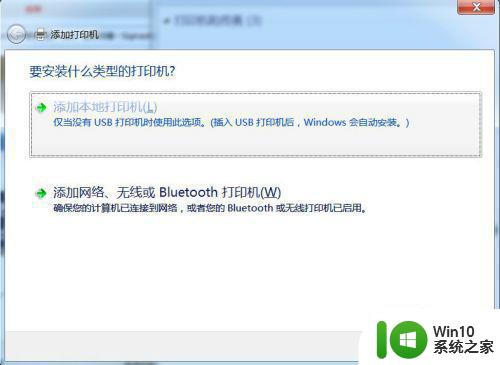
4、“使用现有的端口”选择“file:(打印到文件)”。
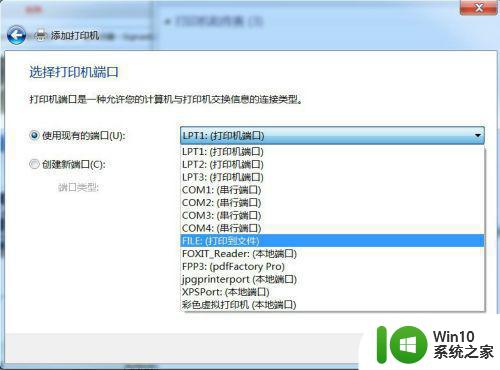
5、厂商选“generic”。
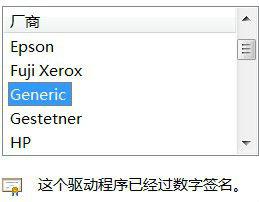
6、设备选“MSPublisherimagesetter”。
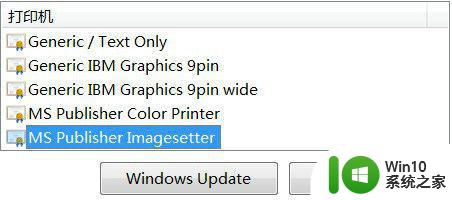
7、界面如下:
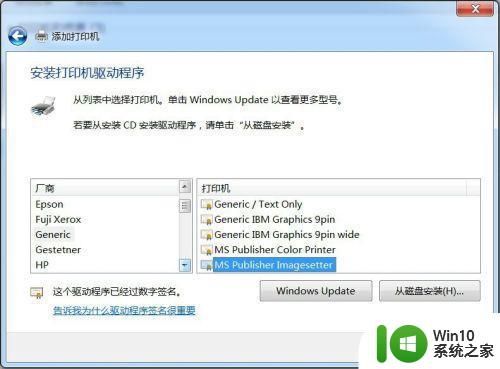
8、“键入打印机名称”,可为:“彩色虚拟打印机”、“PDF彩色虚拟打印机”等。
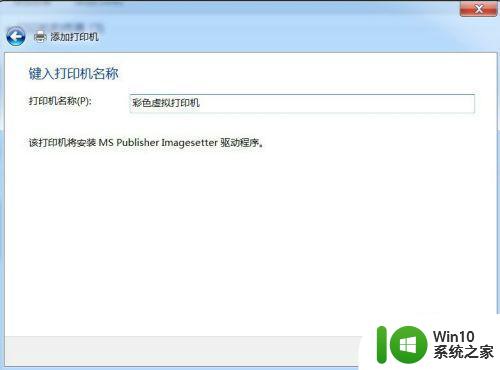
9、选择是否“共享”选项。
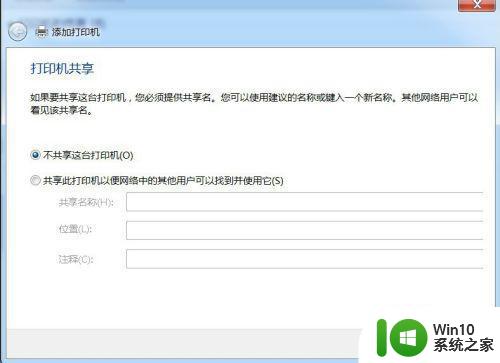
10、选择是否“设为默认打印机”后,点击“完成”。
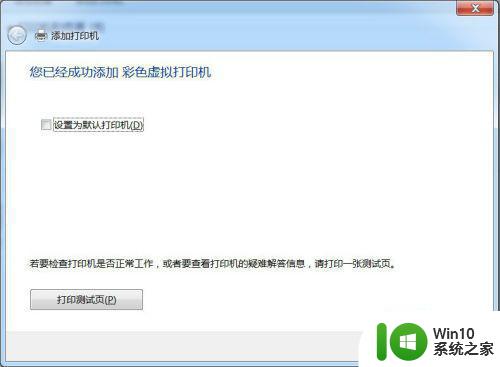
11、查看“设备和打印机”,已经添加了一个“彩色虚拟打印机”。
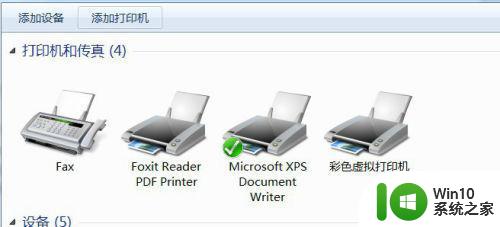
以上是关于win7虚拟打印机安装教程的全部内容,如果您遇到类似的问题,可以按照本文提供的方法进行解决。